AutoCAD 2014怎么创建新布局?小伙伴们是不是很想知道该怎么做呢?下面感兴趣的小伙伴就和小编一起来学习一下创建新布局的方法吧!
打开CAD2014文件,在菜单工具中的菜单项找到向导,然后选择创建布局
弹出创建布局对话框,输入新的布局名称,然后进行下一步
在创建布局对话框中,进行打印机的选择,在打印机列表中有几种类型的可供选择,我们选择实际联网打印机,然后点击下一步按钮
进入打印图纸尺寸选择,提供了纸张的尺寸,在这儿,选择A4打印纸,这个根据实际联接的打印机纸盒选择,创建布局图形单位一般是毫米
创建布局的纸张方向,是横向还是纵向,根据图形适合的,完成后点击下一步按钮
这个是插入标题栏,可选择无,也可以插入块,或者是外部的参照物,右侧有浏览框,选择好后,点下一步
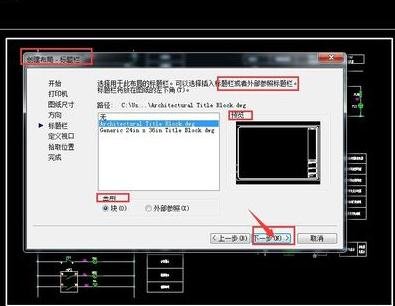
进入定义视口设置,视口设置单个还是工程视图还是阵列,视口比例可按图纸空间缩放,然后点下一步按钮

进入拾取位置选项,然后选择位置,选择好后,点完成

这个就是新创建的布局,可以把标题栏缩放到合适

以上就是小编给大家带来的全部内容,希望可以帮助到大家!
 天极下载
天极下载





































































 腾讯电脑管家
腾讯电脑管家
 火绒安全软件
火绒安全软件
 向日葵远程控制软件
向日葵远程控制软件
 微信电脑版
微信电脑版
 自然人电子税务局(扣缴端)
自然人电子税务局(扣缴端)
 桌面百度
桌面百度
 CF活动助手
CF活动助手
 微信最新版
微信最新版